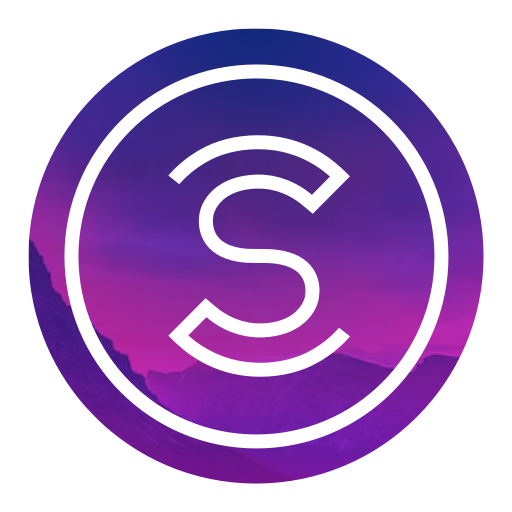いつの日からか、AfterEffectsには高機能な3D機能が実装されました。
MacにもnVidiaのグラフィックチップが搭載され
高速なGPUを利用できるようになりました。
今回は自分も知らなかったプラグインなしで文字やシェイプの押し出しをやってみたいと思うです。
まず高速な3D環境を実現するために、
ドライバをインストールする必要があります。
とっとと
http://www.nvidia.com/object/mac-driver-archive.html
から最新のドライバーをダウンロードしてインストールしてしまいます。
もし、開発元がなんとかで、起動できない的なことを言われたら、
システム環境設定のセキュリティとプライバシーの一般から実行許可を設定します。
と、自分の場合いざインストールしてみたら。
GPUに搭載されているメモリが不足していて、
結局レンダリングにはCPUを使いますよと言われました。
早速AfterEffectsのプロジェクトを作ってみましょう。
1 コンポジション>新規コンポジション
内容はこんな感じでHDTV 10秒
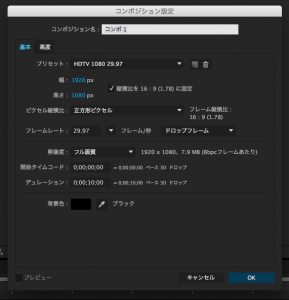
2 レイヤー>新規>平面
白いコンポジションと同じサイズの平面を作ります
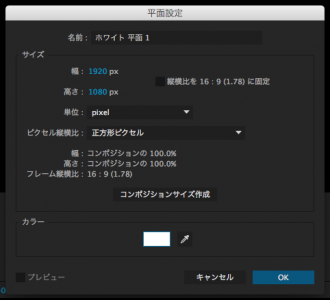
3 テキストツールで文字を入力します
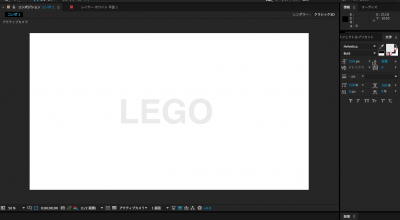
図はHelvetica Bold、大きさ230pxです。
4 平面とテキストを立体に設定する
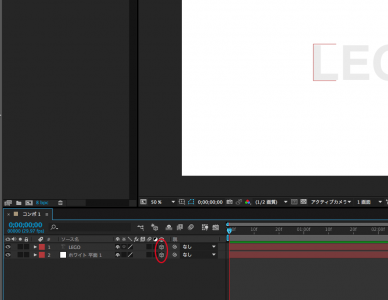
図の小さな立方体のアイコンが表示されていない場合は画面一番したのスイッチ/モードとかいてある部分をクリックします。
5 コンポジションメニューからコンポジション設定を選択、高度タブをクリック、クラシック3Dをプルダウンしてレイトレーシングに設定。
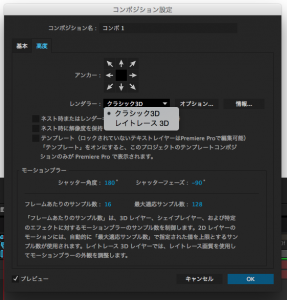
オプションでは画像の品質を数値で設定できます。初期値は3になっていると思います。
6 テキストレイヤーの形状オプションで押し出しの値を100に、Z軸の位置を-100に設定します。
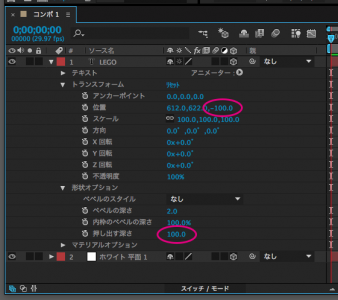
高度タブの設定がレイトレーシングになっていないとこの押し出しオプションは表示されません。しかしながらAfterEffectsで文字の立体化は大きな課題だったので、この機能は非常に便利です。
7 カメラとライトを適当に設定します。
適当と言いましたが、ライトの設定が意外にキモです。このプロジェクトの場合、強さ20%、シャドウの拡散50ピクセルのポイントライトを4個別の位置に、アンビエントライトひとつを20%で配置しました。
8 テキストレイヤーのマテリアルオプションのシャドウを落とすをオンにします。
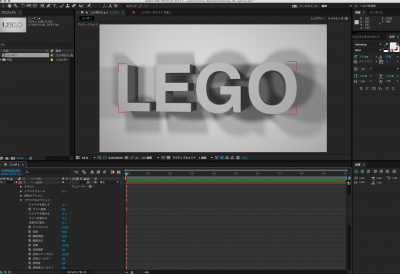
ちなみにこのキャプチャー画面、レイトレーシングの設定を10にしてみました。
自分のマックだと1フレーム描画するのに1/2解像度で15秒くらいかかりました。。。
プロジェクトファイルを置いておきます。
参考にしてください。
AfterEffectsでプラグインなしテキスト押し出し&レイトレーシングレンダリングのプロジェクトファイルをダウンロード